为您推荐相关教程
更多视频 >在日常生活中,照片是我们珍贵的记忆载体。无论是家庭聚会、旅行风景还是日常生活点滴,一张张照片都承载着我们的回忆。然而,有时我们可能会不小心删除了这些宝贵的照片,甚至清空了回收站。幸运的是,在许多情况下,这些照片还是可以恢复的。本文将详细介绍如何恢复已删除的照片。
一、理解删除原理
当您删除照片时,系统会将照片从文件系统中移除,并将其放入回收站。如果您使用了“Shift + Delete”组合键或清空了回收站,则系统会从文件系统中移除对该文件的引用,但照片的实际内容在磁盘上仍然存在一段时间,直到被新数据覆盖为止。这意味着只要新数据没有覆盖这些照片的内容,就有机会恢复这些照片。
二、立即停止使用该驱动器
一旦发现误删了重要照片,应立即停止对相关驱动器的所有读写操作。这样做可以避免新数据覆盖被删除照片的空间,从而提高照片恢复的可能性。
三、从回收站或垃圾桶中恢复
首先,最简单的恢复方法是从回收站(Windows)或垃圾桶(macOS)中找回被删除的照片。这是因为,当我们执行删除操作时,照片通常会被移动到这些临时存储区域,而不是立即从系统中删除。只需打开回收站或垃圾桶,找到并恢复被删除的照片即可。四、使用数据恢复软件
目前市场上有许多专业的数据恢复软件可以帮助恢复已删除的照片。下面以转转大师数据恢复软件操作为例。
误删文件恢复操作步骤:
第一步:选择恢复模式

选择“误删除恢复”,点击进入下一步。
第二步:选择原数据储存位置

选择误删的文件之前所存放的磁盘,对该磁盘进行全面扫描。
第三步:查找数据
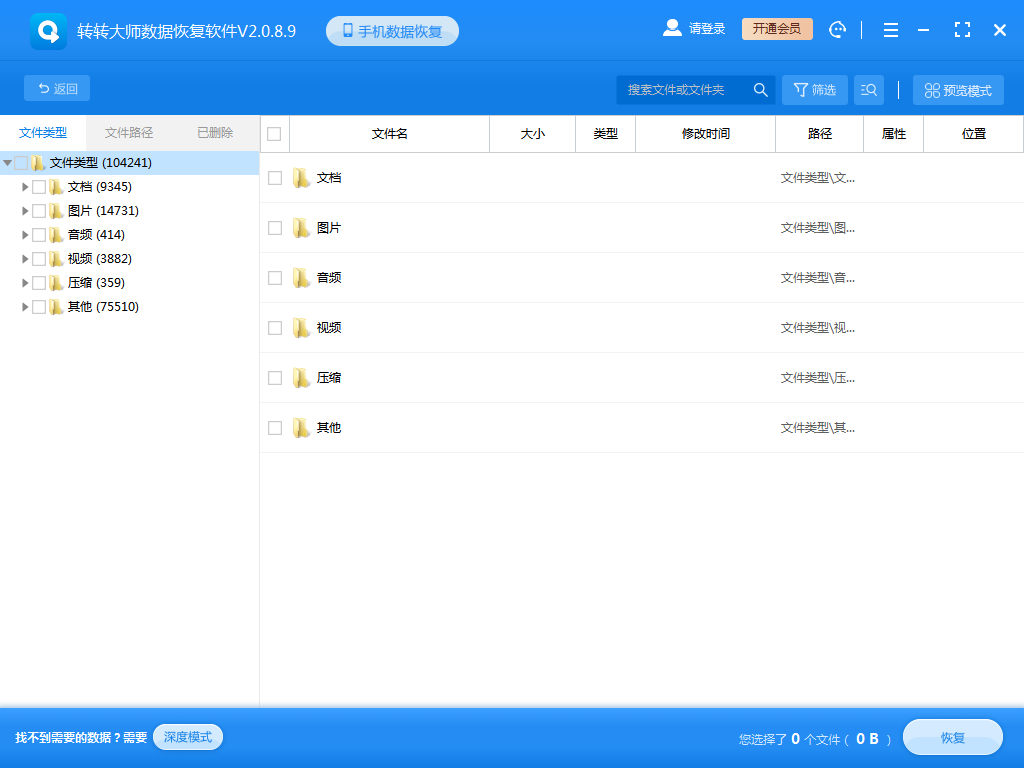
在扫描出来的结果中查找误删文件。
第四步:预览并恢复文件
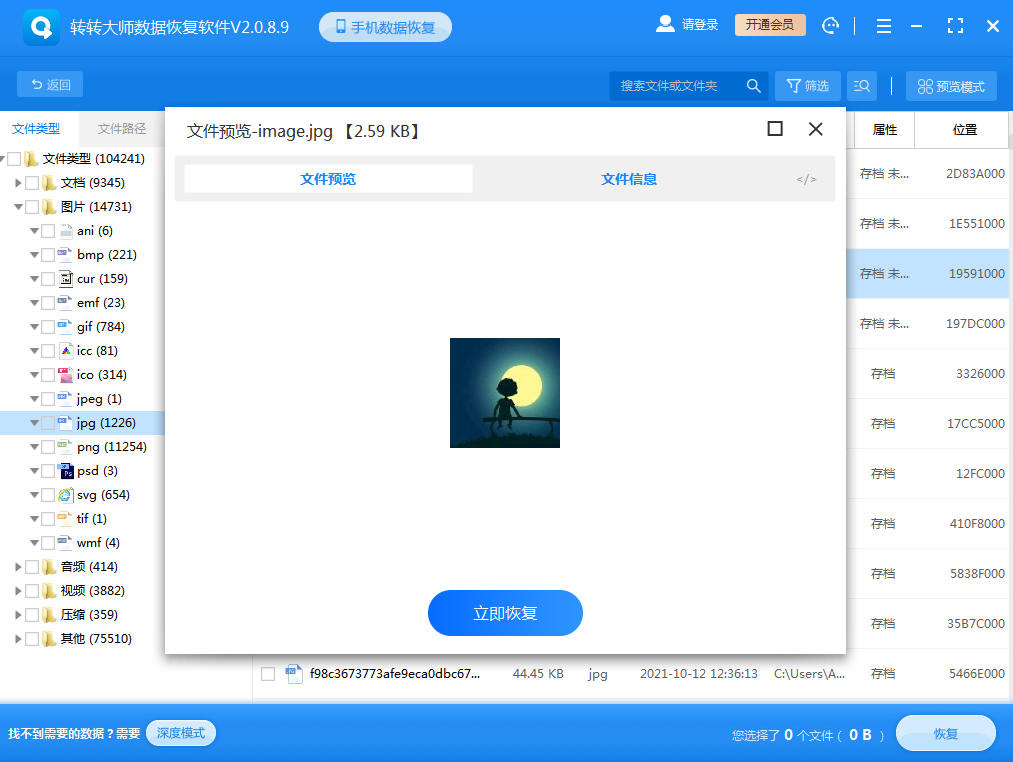
文件找到之后双击预览一下情况,能正常预览都是可以正常恢复的,如果预览失败那就有可能是文件受损了。点击中间的立即恢复就可以完成恢复。
五、从备份中恢复
如果你之前有备份习惯,那么可以从备份中恢复照片。例如:
Windows备份恢复
- 转到“控制面板”,然后点击“备份和还原(Windows 7)”。
- 点击“还原我的文件”。
- 选择备份版本,选择保存还原的位置,然后开始还原。
文件历史记录恢复
- 如果你在文件丢失前启用了文件历史记录功能,现在可以通过该功能来恢复照片。
- 启动“控制面板”,然后打开“文件历史记录”。
- 点击“还原个人文件”。
- 选择需要的已删除照片,然后点击“还原”。
云存储恢复
- 如果你使用了云存储服务(如Google Photos、Dropbox等),可以登录账户查看是否可以在其中找到已删除的照片。
- 大多数云服务提供了恢复最近删除文件的功能。
六、注意事项
- 尽快行动:数据恢复的成功率与时间紧密相关,越早采取措施成功率越高。
- 选择合适的软件:不同的软件可能有不同的优势,根据你的操作系统和个人偏好选择最合适的。
- 谨慎选择恢复位置:恢复照片时不要选择原来的驱动器,以避免覆盖其他照片或未完全删除的数据。
七、专业服务
如果上述方法均无法解决问题,或者你对操作不熟悉,可以考虑寻求专业的数据恢复服务。这类服务通常能提供更深层次的技术支持,但可能需要支付一定的费用。
总结
以上就是如何恢复已删除的照片的方法介绍了,面对已删除的照片,最重要的是保持冷静,立即停止使用电脑,并尽快采取行动。通过使用合适的数据恢复软件,有很大几率可以成功恢复丢失的照片。希望本文能帮助你解决这一问题,并提醒大家在日常使用中做好数据备份工作,以防万一。


 技术电话:17306009113
技术电话:17306009113 工作时间:08:30-22:00
工作时间:08:30-22:00 常见问题>>
常见问题>> 转转大师数据恢复软件
转转大师数据恢复软件
 微软office中国区合作伙伴
微软office中国区合作伙伴
 微信
微信 微信
微信 QQ
QQ QQ
QQ QQ空间
QQ空间 QQ空间
QQ空间 微博
微博 微博
微博
 如何恢复已删除的照片
如何恢复已删除的照片 数据恢复软件教程
数据恢复软件教程 U盘数据恢复
U盘数据恢复 回收站数据恢复
回收站数据恢复



















